OPEL VIVARO B 2017.5 Інструкція з експлуатації інформаційно-розважальної системи (in Ukrainian)
Manufacturer: OPEL, Model Year: 2017.5, Model line: VIVARO B, Model: OPEL VIVARO B 2017.5Pages: 147, PDF Size: 2.02 MB
Page 91 of 147
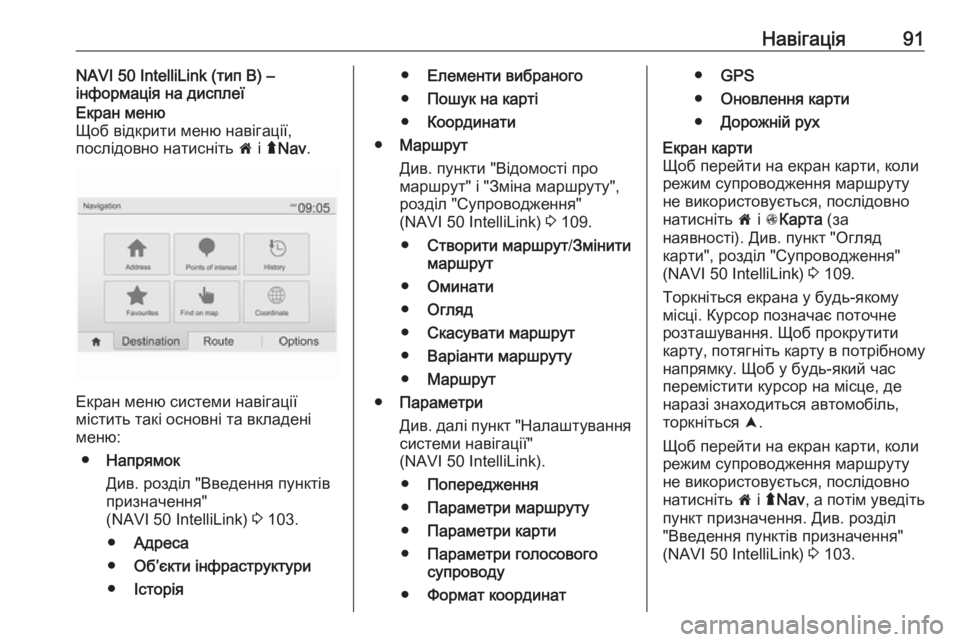
Навігація91NAVI 50 IntelliLink (тип B) –
інформація на дисплеїЕкран меню
Щоб відкрити меню навігації,
послідовно натисніть 7 і ýNav .
Екран меню системи навігації
містить такі основні та вкладені
меню:
● Напрямок
Див. розділ "Введення пунктів
призначення"
(NAVI 50 IntelliLink) 3 103.
● Адреса
● Об’єкти інфраструктури
● Історія
●Елементи вибраного
● Пошук на карті
● Координати
● Маршрут
Див. пункти "Відомості про
маршрут" і "Зміна маршруту",
розділ "Супроводження"
(NAVI 50 IntelliLink) 3 109.
● Створити маршрут /Змінити
маршрут
● Оминати
● Огляд
● Скасувати маршрут
● Варіанти маршруту
● Маршрут
● Параметри
Див. далі пункт "Налаштування
системи навігації"
(NAVI 50 IntelliLink).
● Попередження
● Параметри маршруту
● Параметри карти
● Параметри голосового
супроводу
● Формат координат●GPS
● Оновлення карти
● Дорожній рухЕкран карти
Щоб перейти на екран карти, коли
режим супроводження маршруту
не використовується, послідовно
натисніть 7 і s Карта (за
наявності). Див. пункт "Огляд
карти", розділ "Супроводження"
(NAVI 50 IntelliLink) 3 109.
Торкніться екрана у будь-якому
місці. Курсор позначає поточне
розташування. Щоб прокрутити
карту, потягніть карту в потрібному
напрямку. Щоб у будь-який час
перемістити курсор на місце, де
наразі знаходиться автомобіль,
торкніться =.
Щоб перейти на екран карти, коли
режим супроводження маршруту
не використовується, послідовно
натисніть 7 і ýNav , а потім уведіть
пункт призначення. Див. розділ
"Введення пунктів призначення"
(NAVI 50 IntelliLink) 3 103.
Page 92 of 147
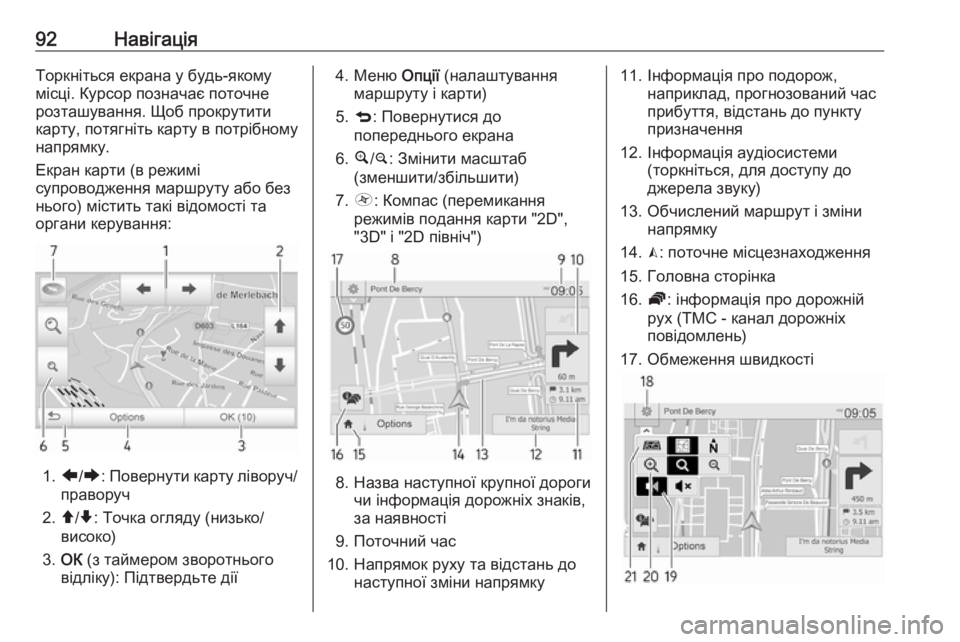
92НавігаціяТоркніться екрана у будь-якомумісці. Курсор позначає поточне
розташування. Щоб прокрутити
карту, потягніть карту в потрібному
напрямку.
Екран карти (в режимі
супроводження маршруту або без
нього) містить такі відомості та
органи керування:
1. ä/å : Повернути карту ліворуч/
праворуч
2. â/ã : Точка огляду (низько/
високо)
3. ОК (з таймером зворотнього
відліку): Підтвердьте дії
4. Меню Опції (налаштування
маршруту і карти)
5. q : Повернутися до
попереднього екрана
6. ¼/¾ : Змінити масштаб
(зменшити/збільшити)
7. Ô : Компас (перемикання
режимів подання карти "2D",
"3D" і "2D північ")
8. Назва наступної крупної дороги чи інформація дорожніх знаків,
за наявності
9. Поточний час
10. Напрямок руху та відстань до наступної зміни напрямку
11. Інформація про подорож, наприклад, прогнозований час
прибуття, відстань до пункту
призначення
12. Інформація аудіосистеми (торкніться, для доступу до
джерела звуку)
13. Обчислений маршрут і зміни напрямку
14. K: поточне місцезнаходження
15. Головна сторінка
16. Ö: інформація про дорожній
рух (ТМС - канал дорожніх
повідомлень)
17. Обмеження швидкості
Page 93 of 147
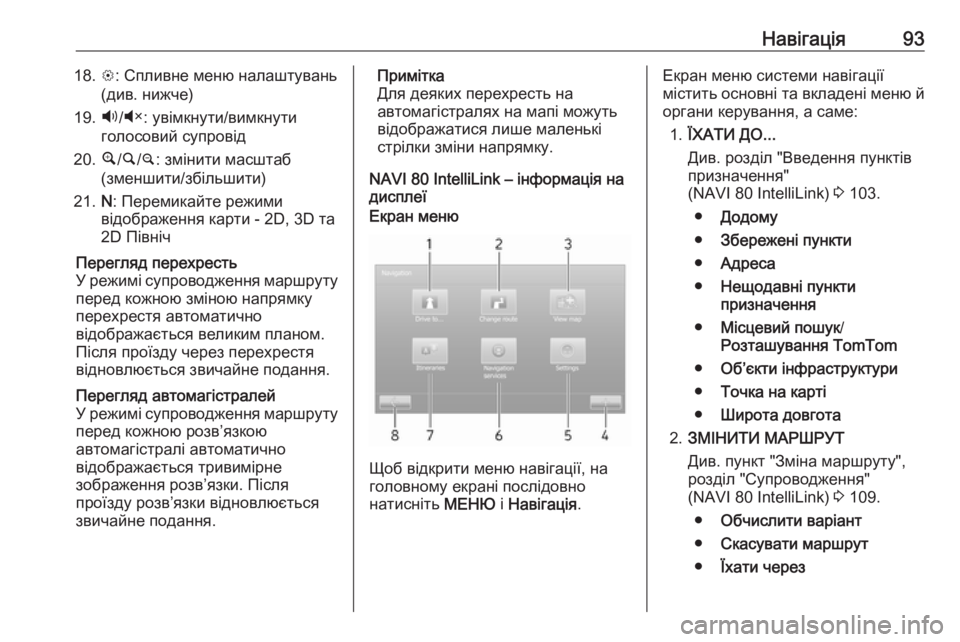
Навігація9318.L: Спливне меню налаштувань
(див. нижче)
19. Ù/Ú : увімкнути/вимкнути
голосовий супровід
20. ¼/½ /¾ : змінити масштаб
(зменшити/збільшити)
21. N: Перемикайте режими
відображення карти - 2D, 3D та
2D ПівнічПерегляд перехресть
У режимі супроводження маршруту
перед кожною зміною напрямку
перехрестя автоматично
відображається великим планом.
Після проїзду через перехрестя
відновлюється звичайне подання.Перегляд автомагістралей
У режимі супроводження маршруту
перед кожною розв’язкою
автомагістралі автоматично
відображається тривимірне
зображення розв’язки. Після
проїзду розв’язки відновлюється
звичайне подання.Примітка
Для деяких перехресть на
автомагістралях на мапі можуть
відображатися лише маленькі
стрілки зміни напрямку.
NAVI 80 IntelliLink – інформація на
дисплеїЕкран меню
Щоб відкрити меню навігації, на
головному екрані послідовно
натисніть МЕНЮ і Навігація .
Екран меню системи навігації
містить основні та вкладені меню й органи керування, а саме:
1. ЇХАТИ ДО...
Див. розділ "Введення пунктів
призначення"
(NAVI 80 IntelliLink) 3 103.
● Додому
● Збережені пункти
● Адреса
● Нещодавні пункти
призначення
● Місцевий пошук /
Розташування TomTom
● Об’єкти інфраструктури
● Точка на карті
● Широта довгота
2. ЗМІНИТИ МАРШРУТ
Див. пункт "Зміна маршруту",
розділ "Супроводження"
(NAVI 80 IntelliLink) 3 109.
● Обчислити варіант
● Скасувати маршрут
● Їхати через
Page 94 of 147
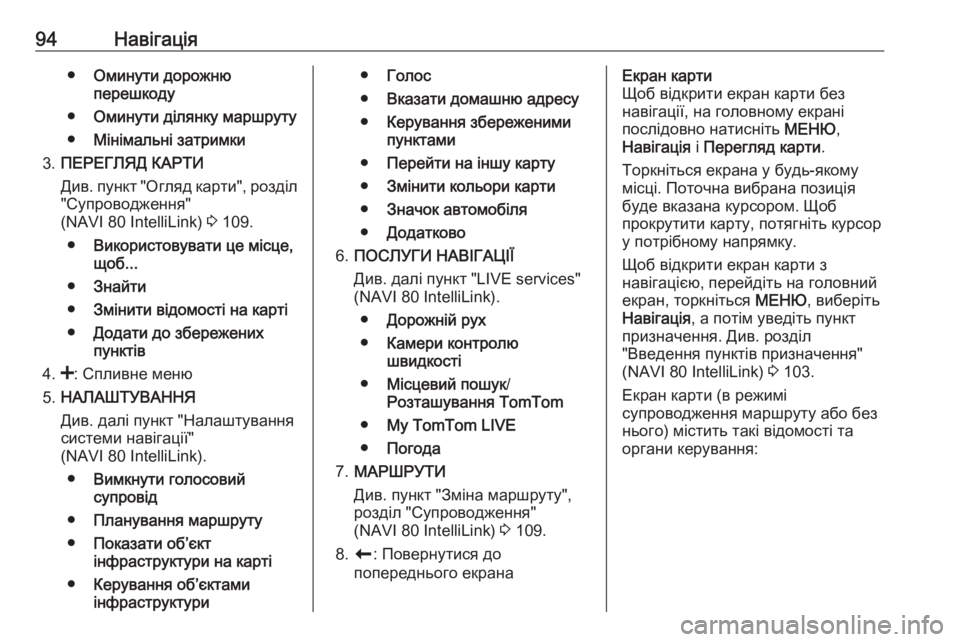
94Навігація●Оминути дорожню
перешкоду
● Оминути ділянку маршруту
● Мінімальні затримки
3. ПЕРЕГЛЯД КАРТИ
Див. пункт "Огляд карти", розділ
"Супроводження"
(NAVI 80 IntelliLink) 3 109.
● Використовувати це місце,
щоб...
● Знайти
● Змінити відомості на карті
● Додати до збережених
пунктів
4. <: Спливне меню
5. НАЛАШТУВАННЯ
Див. далі пункт "Налаштування
системи навігації"
(NAVI 80 IntelliLink).
● Вимкнути голосовий
супровід
● Планування маршруту
● Показати об’єкт
інфраструктури на карті
● Керування об’єктами
інфраструктури● Голос
● Вказати домашню адресу
● Керування збереженими
пунктами
● Перейти на іншу карту
● Змінити кольори карти
● Значок автомобіля
● Додатково
6. ПОСЛУГИ НАВІГАЦІЇ
Див. далі пункт "LIVE services"
(NAVI 80 IntelliLink).
● Дорожній рух
● Камери контролю
швидкості
● Місцевий пошук /
Розташування TomTom
● My TomTom LIVE
● Погода
7. МАРШРУТИ
Див. пункт "Зміна маршруту",
розділ "Супроводження"
(NAVI 80 IntelliLink) 3 109.
8. r : Повернутися до
попереднього екранаЕкран карти
Щоб відкрити екран карти без
навігації, на головному екрані
послідовно натисніть МЕНЮ,
Навігація і Перегляд карти .
Торкніться екрана у будь-якому
місці. Поточна вибрана позиція буде вказана курсором. Щоб
прокрутити карту, потягніть курсор
у потрібному напрямку.
Щоб відкрити екран карти з
навігацією, перейдіть на головний
екран, торкніться МЕНЮ, виберіть
Навігація , а потім уведіть пункт
призначення. Див. розділ
"Введення пунктів призначення"
(NAVI 80 IntelliLink) 3 103.
Екран карти (в режимі
супроводження маршруту або без
нього) містить такі відомості та
органи керування:
Page 95 of 147

Навігація95
1. Обмеження швидкості (в разіперевищення допустимої
швидкості світиться червоним і
блимає)
2. o: Змінити масштаб (зменшити/
збільшити)
3. Назва наступної крупної дороги чи інформація дорожніх знаків,за наявності
4. H: Сповіщення системи (за
наявності)
5. g: Інформація про телефон
6. Зовнішня температура
7. Годинник
8. Послуги LIVE: Інформація про дорожній рух (за наявності),
наприклад проблеми на
маршруті, індикатор прийому,
карта ДР, місцезнаходження
камер контролю швидкості (за
наявності) та погода в пункті
призначення.
9. Інформація про подорож, наприклад, прогнозований часприбуття, залишок відстані до
пункту призначення, стан
подорожі (зелений/червоний
прапорець)
Зведення маршруту
10. Компас (перемикання режимів подання карти 2D/3D)
11. Змінити гучність вказівок під час
супроводження
12. <: Спливне меню
13. Напрямок руху та відстань до наступної зміни напрямку
14. Інформація аудіосистеми
15. K: Поточне місцезнаходження
(курсор)Обчислений маршрут і зміни напрямку
16. r: Повернутися до
попереднього екранаЗображення смуг руху
У режимі супроводження маршруту
перед кожною зміною напрямку
головної дороги автоматично
відображається тривимірне
зображення перехрестя (у тому
числі стрілка повороту і дорожні
знаки). Після проїзду розв’язки
відновлюється звичайне подання.
Вказівки щодо вимкнення подання
із зображенням смуг руху див. далі
в розділі "Налаштування системи
навігації", пункт "Додаткові
налаштування" (NAVI 80 IntelliLink) .Автоматичне масштабування
У режимі супроводження маршруту
перед кожною зміною напрямку
розв’язка автоматично
відображається великим планом. Після проїзду розв’язки
відновлюється звичайне подання.
Page 96 of 147
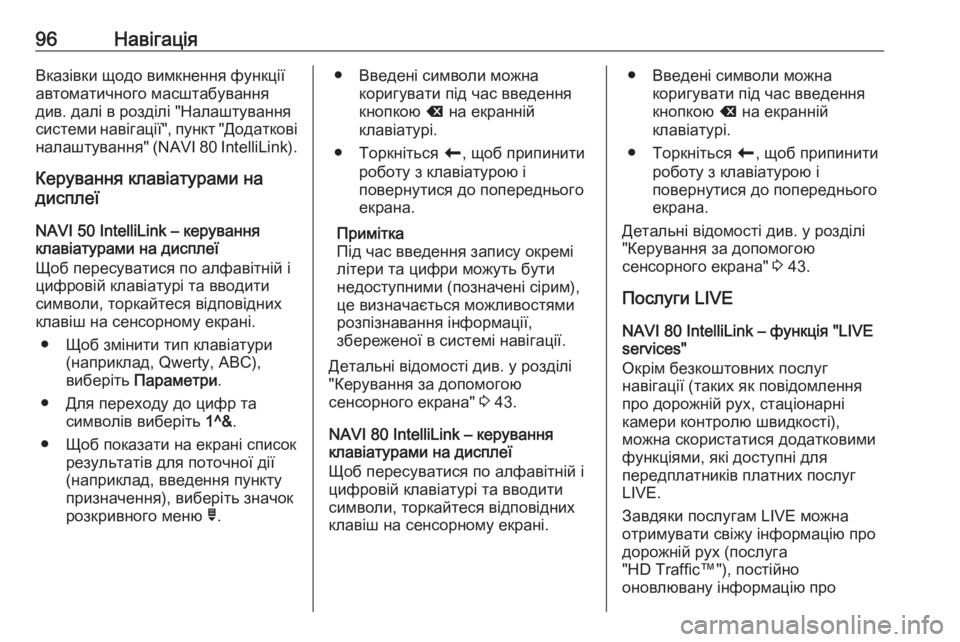
96НавігаціяВказівки щодо вимкнення функції
автоматичного масштабування
див. далі в розділі "Налаштування
системи навігації", пункт "Додаткові налаштування" (NAVI 80 IntelliLink) .
Керування клавіатурами на
дисплеї
NAVI 50 IntelliLink – керування
клавіатурами на дисплеї
Щоб пересуватися по алфавітній і цифровій клавіатурі та вводити
символи, торкайтеся відповідних
клавіш на сенсорному екрані.
● Щоб змінити тип клавіатури (наприклад, Qwerty, ABC),
виберіть Параметри .
● Для переходу до цифр та символів виберіть 1^&.
● Щоб показати на екрані список результатів для поточної дії
(наприклад, введення пункту
призначення), виберіть значок
розкривного меню ó.● Введені символи можна
коригувати під час введення
кнопкою k на екранній
клавіатурі.
● Торкніться r, щоб припинити
роботу з клавіатурою і
повернутися до попереднього
екрана.
Примітка
Під час введення запису окремі
літери та цифри можуть бути
недоступними (позначені сірим),
це визначається можливостями
розпізнавання інформації,
збереженої в системі навігації.
Детальні відомості див. у розділі
"Керування за допомогою
сенсорного екрана" 3 43.
NAVI 80 IntelliLink – керування
клавіатурами на дисплеї
Щоб пересуватися по алфавітній і цифровій клавіатурі та вводити
символи, торкайтеся відповідних
клавіш на сенсорному екрані.● Введені символи можна
коригувати під час введення
кнопкою k на екранній
клавіатурі.
● Торкніться r, щоб припинити
роботу з клавіатурою і
повернутися до попереднього
екрана.
Детальні відомості див. у розділі
"Керування за допомогою
сенсорного екрана" 3 43.
Послуги LIVE NAVI 80 IntelliLink – функція "LIVE
services"
Окрім безкоштовних послуг
навігації (таких як повідомлення
про дорожній рух, стаціонарні
камери контролю швидкості),
можна скористатися додатковими
функціями, які доступні для
передплатників платних послуг
LIVE.
Завдяки послугам LIVE можна
отримувати свіжу інформацію про
дорожній рух (послуга
"HD Traffic™"), постійно
оновлювану інформацію про
Page 97 of 147
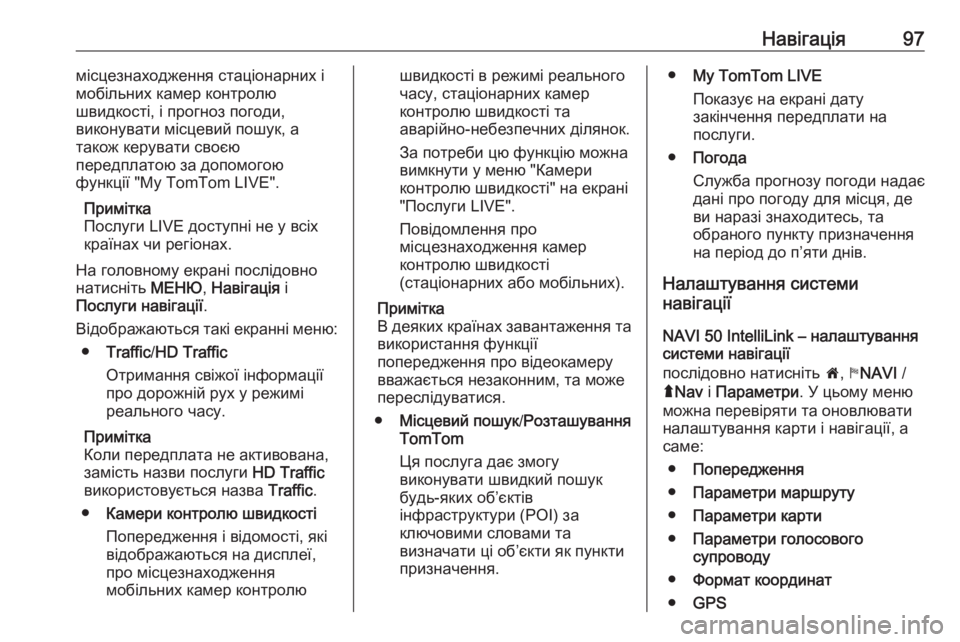
Навігація97місцезнаходження стаціонарних і
мобільних камер контролю
швидкості, і прогноз погоди,
виконувати місцевий пошук, а
також керувати своєю
передплатою за допомогою
функції "My TomTom LIVE".
Примітка
Послуги LIVE доступні не у всіх
країнах чи регіонах.
На головному екрані послідовно
натисніть МЕНЮ, Навігація і
Послуги навігації .
Відображаються такі екранні меню: ● Traffic /HD Traffic
Отримання свіжої інформації
про дорожній рух у режимі
реального часу.
Примітка
Коли передплата не активована,
замість назви послуги HD Traffic
використовується назва Traffic.
● Камери контролю швидкості
Попередження і відомості, які
відображаються на дисплеї,
про місцезнаходження
мобільних камер контролюшвидкості в режимі реального
часу, стаціонарних камер
контролю швидкості та
аварійно-небезпечних ділянок.
За потреби цю функцію можна
вимкнути у меню "Камери
контролю швидкості" на екрані
"Послуги LIVE".
Повідомлення про
місцезнаходження камер
контролю швидкості
(стаціонарних або мобільних).
Примітка
В деяких країнах завантаження та
використання функції
попередження про відеокамеру
вважається незаконним, та може
переслідуватися.
● Місцевий пошук /Розташування
TomTom
Ця послуга дає змогу
виконувати швидкий пошук
будь-яких об’єктів
інфраструктури (POI) за
ключовими словами та
визначати ці об’єкти як пункти
призначення.● My TomTom LIVE
Показує на екрані дату
закінчення передплати на
послуги.
● Погода
Служба прогнозу погоди надає
дані про погоду для місця, де
ви наразі знаходитесь, та
обраного пункту призначення
на період до п’яти днів.
Налаштування системи
навігації
NAVI 50 IntelliLink – налаштування
системи навігації
послідовно натисніть 7, y NAVI /
ý Nav і Параметри . У цьому меню
можна перевіряти та оновлювати
налаштування карти і навігації, а
саме:
● Попередження
● Параметри маршруту
● Параметри карти
● Параметри голосового
супроводу
● Формат координат
● GPS
Page 98 of 147
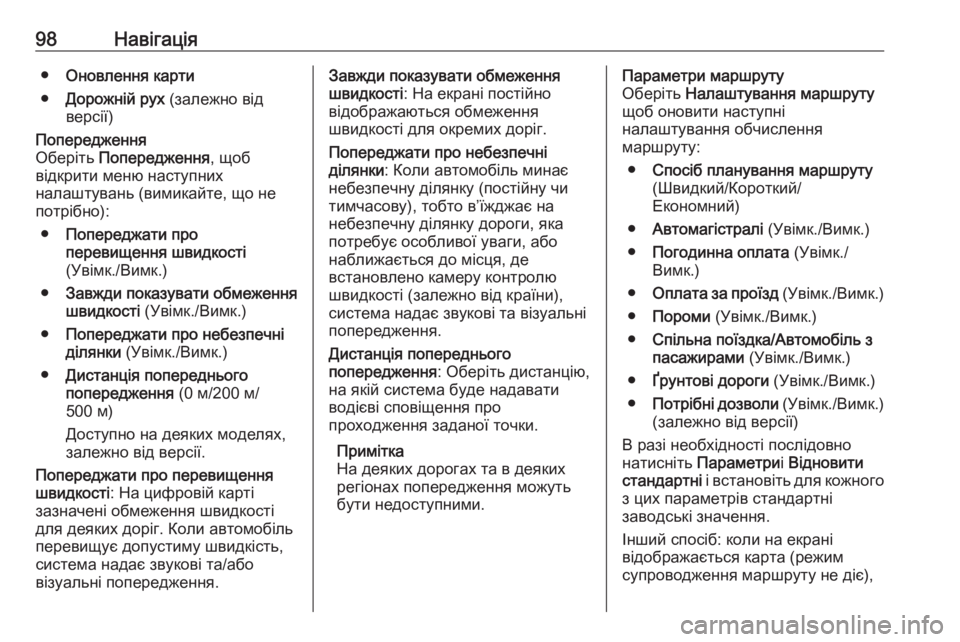
98Навігація●Оновлення карти
● Дорожній рух (залежно від
версії)Попередження
Оберіть Попередження , щоб
відкрити меню наступних
налаштувань (вимикайте, що не
потрібно):
● Попереджати про
перевищення швидкості
(Увімк./Вимк.)
● Завжди показувати обмеження
швидкості (Увімк./Вимк.)
● Попереджати про небезпечні
ділянки (Увімк./Вимк.)
● Дистанція попереднього
попередження (0 м/200 м/
500 м)
Доступно на деяких моделях, залежно від версії.
Попереджати про перевищення
швидкості : На цифровій карті
зазначені обмеження швидкості
для деяких доріг. Коли автомобіль
перевищує допустиму швидкість,
система надає звукові та/або
візуальні попередження.Завжди показувати обмеження
швидкості : На екрані постійно
відображаються обмеження
швидкості для окремих доріг.
Попереджати про небезпечні
ділянки : Коли автомобіль минає
небезпечну ділянку (постійну чи
тимчасову), тобто в’їжджає на
небезпечну ділянку дороги, яка
потребує особливої уваги, або
наближається до місця, де
встановлено камеру контролю
швидкості (залежно від країни),
система надає звукові та візуальні
попередження.
Дистанція попереднього
попередження : Оберіть дистанцію,
на якій система буде надавати водієві сповіщення про
проходження заданої точки.
Примітка
На деяких дорогах та в деяких
регіонах попередження можуть
бути недоступними.Параметри маршруту
Оберіть Налаштування маршруту
щоб оновити наступні
налаштування обчислення
маршруту:
● Спосіб планування маршруту
(Швидкий/Короткий/
Економний)
● Автомагістралі (Увімк./Вимк.)
● Погодинна оплата (Увімк./
Вимк.)
● Оплата за проїзд (Увімк./Вимк.)
● Пороми (Увімк./Вимк.)
● Спільна поїздка/Автомобіль з
пасажирами (Увімк./Вимк.)
● Ґрунтові дороги (Увімк./Вимк.)
● Потрібні дозволи (Увімк./Вимк.)
(залежно від версії)
В разі необхідності послідовно натисніть Параметри і Відновити
стандартні і встановіть для кожного
з цих параметрів стандартні
заводські значення.
Інший спосіб: коли на екрані
відображається карта (режим
супроводження маршруту не діє),
Page 99 of 147
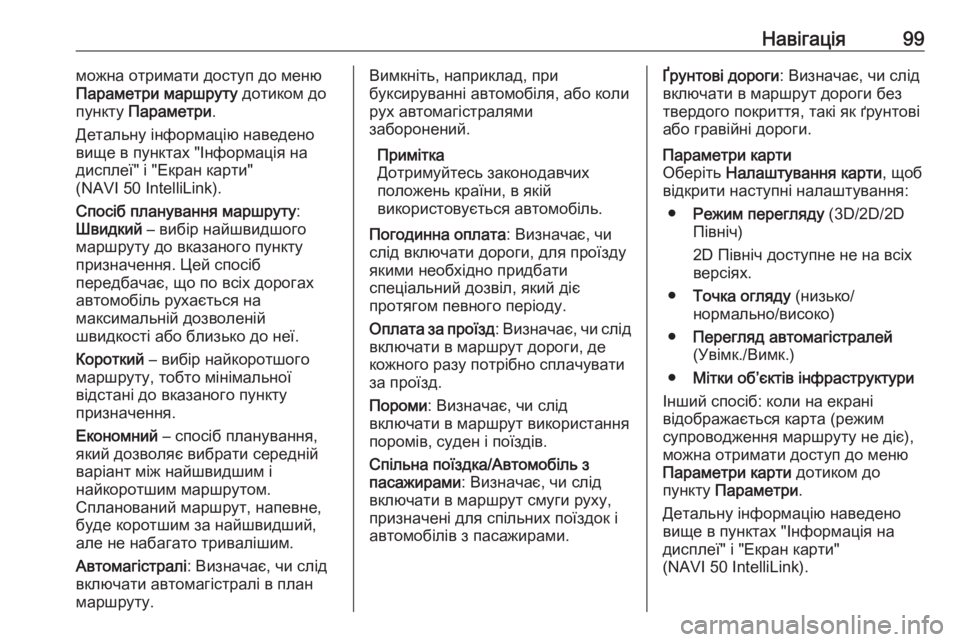
Навігація99можна отримати доступ до меню
Параметри маршруту дотиком до
пункту Параметри .
Детальну інформацію наведено
вище в пунктах "Інформація на
дисплеї" і "Екран карти"
(NAVI 50 IntelliLink).
Спосіб планування маршруту :
Швидкий – вибір найшвидшого
маршруту до вказаного пункту
призначення. Цей спосіб
передбачає, що по всіх дорогах
автомобіль рухається на
максимальній дозволеній
швидкості або близько до неї.
Короткий – вибір найкоротшого
маршруту, тобто мінімальної
відстані до вказаного пункту
призначення.
Економний – спосіб планування,
який дозволяє вибрати середній
варіант між найшвидшим і
найкоротшим маршрутом.
Спланований маршрут, напевне,
буде коротшим за найшвидший,
але не набагато тривалішим.
Автомагістралі : Визначає, чи слід
включати автомагістралі в план
маршруту.Вимкніть, наприклад, при
буксируванні автомобіля, або коли
рух автомагістралями
заборонений.
Примітка
Дотримуйтесь законодавчих
положень країни, в якій
використовується автомобіль.
Погодинна оплата : Визначає, чи
слід включати дороги, для проїзду
якими необхідно придбати
спеціальний дозвіл, який діє
протягом певного періоду.
Оплата за проїзд : Визначає, чи слід
включати в маршрут дороги, де
кожного разу потрібно сплачувати
за проїзд.
Пороми : Визначає, чи слід
включати в маршрут використання
поромів, суден і поїздів.
Спільна поїздка/Автомобіль з
пасажирами : Визначає, чи слід
включати в маршрут смуги руху,
призначені для спільних поїздок і
автомобілів з пасажирами.Ґрунтові дороги : Визначає, чи слід
включати в маршрут дороги без твердого покриття, такі як ґрунтові
або гравійні дороги.Параметри карти
Оберіть Налаштування карти , щоб
відкрити наступні налаштування:
● Режим перегляду (3D/2D/2D
Північ)
2D Північ доступне не на всіх
версіях.
● Точка огляду (низько/
нормально/високо)
● Перегляд автомагістралей
(Увімк./Вимк.)
● Мітки об’єктів інфраструктури
Інший спосіб: коли на екрані
відображається карта (режим
супроводження маршруту не діє),
можна отримати доступ до меню Параметри карти дотиком до
пункту Параметри .
Детальну інформацію наведено
вище в пунктах "Інформація на
дисплеї" і "Екран карти"
(NAVI 50 IntelliLink).
Page 100 of 147
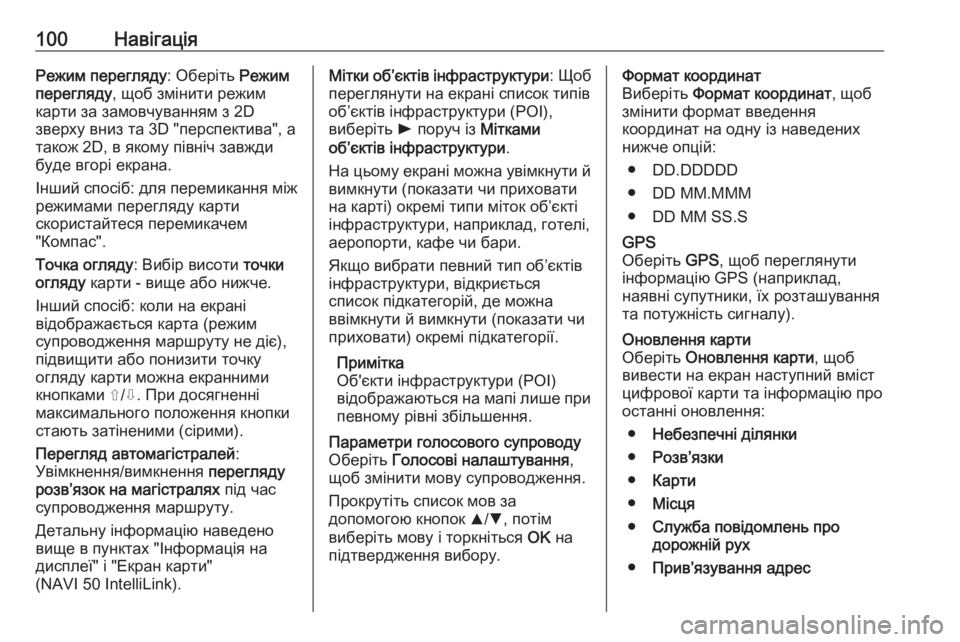
100НавігаціяРежим перегляду: Оберіть Режим
перегляду , щоб змінити режим
карти за замовчуванням з 2D
зверху вниз та 3D "перспектива", а
також 2D, в якому північ завжди
буде вгорі екрана.
Інший спосіб: для перемикання між режимами перегляду карти
скористайтеся перемикачем
"Компас".
Точка огляду : Вибір висоти точки
огляду карти - вище або нижче.
Інший спосіб: коли на екрані
відображається карта (режим
супроводження маршруту не діє),
підвищити або понизити точку
огляду карти можна екранними
кнопками ⇧/⇩. При досягненні
максимального положення кнопки
стають затіненими (сірими).
Перегляд автомагістралей :
Увімкнення/вимкнення перегляду
розв’язок на магістралях під час
супроводження маршруту.
Детальну інформацію наведено
вище в пунктах "Інформація на дисплеї" і "Екран карти"
(NAVI 50 IntelliLink).Мітки об’єктів інфраструктури : Щоб
переглянути на екрані список типів об’єктів інфраструктури (POI),
виберіть l поруч із Мітками
об’єктів інфраструктури .
На цьому екрані можна увімкнути й
вимкнути (показати чи приховати
на карті) окремі типи міток об’єкті
інфраструктури, наприклад, готелі,
аеропорти, кафе чи бари.
Якщо вибрати певний тип об’єктів
інфраструктури, відкриється
список підкатегорій, де можна
ввімкнути й вимкнути (показати чи
приховати) окремі підкатегорії.
Примітка
Об'єкти інфраструктури (POI)
відображаються на мапі лише при певному рівні збільшення.Параметри голосового супроводу
Оберіть Голосові налаштування ,
щоб змінити мову супроводження.
Прокрутіть список мов за
допомогою кнопок R/S , потім
виберіть мову і торкніться OK на
підтвердження вибору.Формат координат
Виберіть Формат координат , щоб
змінити формат введення
координат на одну із наведених
нижче опцій:
● DD.DDDDD
● DD MM.MMM
● DD MM SS.SGPS
Оберіть GPS, щоб переглянути
інформацію GPS (наприклад,
наявні супутники, їх розташування
та потужність сигналу).Оновлення карти
Оберіть Оновлення карти , щоб
вивести на екран наступний вміст цифрової карти та інформацію про
останні оновлення:
● Небезпечні ділянки
● Розв’язки
● Карти
● Місця
● Служба повідомлень про
дорожній рух
● Прив’язування адрес